- Mwandishi Abigail Brown [email protected].
- Public 2024-01-07 19:07.
- Mwisho uliobadilishwa 2025-01-24 12:26.
Unachotakiwa Kujua
- Ficha safu wima: Chagua kisanduku kwenye safu ili ufiche, kisha ubofye Ctrl+ 0. Ili kufichua, chagua safu wima iliyo karibu na ubonyeze Ctrl+ Shift+ 0..
- Ficha safu mlalo: Chagua kisanduku katika safu mlalo unayotaka kuficha, kisha ubofye Ctrl+ 9. Ili kufichua, chagua safu wima iliyo karibu na ubonyeze Ctrl+ Shift+ 9..
- Unaweza pia kutumia menyu ya kubofya kulia na chaguo za umbizo kwenye kichupo cha Nyumbani ili kuficha au kufichua safu mlalo na safu wima mahususi.
Unaweza kuficha safu wima na safu katika Excel ili kutengeneza laha kazi safi zaidi bila kufuta data ambayo unaweza kuhitaji baadaye, ingawa hakuna njia ya kuficha visanduku mahususi. Katika mwongozo huu, tunatoa maagizo ya njia tatu za kuficha na kufichua safu wima katika Excel 2019, 2016, 2013, 2010, 2007, na Excel kwa Microsoft 365.
Ficha Safu wima katika Excel Kwa Kutumia Njia ya Mkato ya Kibodi
Mchanganyiko wa vitufe vya kibodi kwa ajili ya kuficha safu wima ni Ctrl+ 0..
- Bofya kisanduku kwenye safu wima unayotaka kuficha ili kuifanya kisanduku kinachotumika.
- Bonyeza na ushikilie kitufe cha Ctrl kwenye kibodi.
-
Bonyeza na uachie kitufe cha 0 bila kutoa kitufe cha Ctrl. Safu wima iliyo na seli inayotumika inapaswa kufichwa isionekane.
Ili kuficha safu wima nyingi kwa kutumia njia ya mkato ya kibodi, angazia angalau kisanduku kimoja katika kila safu ili kufichwa, kisha urudie hatua mbili na tatu hapo juu.
Ficha Safu Wima Kwa Kutumia Menyu ya Muktadha
Chaguo zinazopatikana katika muktadha - au menyu ya kubofya kulia - hubadilika kulingana na kipengee kilichochaguliwa unapofungua menyu. Ikiwa chaguo la Ficha, kama inavyoonyeshwa kwenye picha hapa chini, halipatikani kwenye menyu ya muktadha kuna uwezekano kuwa hukuchagua safu wima nzima kabla ya kubofya kulia.

Image Ficha Safu Wima Moja
- Bofya kichwa cha safu wima cha safu wima unayotaka kuficha ili kuchagua safu wima nzima.
- Bofya kulia kwenye safu wima iliyochaguliwa ili kufungua menyu ya muktadha.
-
Chagua Ficha. Safu wima iliyochaguliwa, herufi ya safu wima, na data yoyote kwenye safu itafichwa isionekane.
Ficha Safu Wima Zilizokaribiana
- Katika kichwa cha safu wima, bofya na uburute kwa kiashiria cha kipanya ili kuangazia safu wima zote tatu.
- Bofya kulia kwenye safu wima zilizochaguliwa.
- Chagua Ficha. Safu wima na herufi zilizochaguliwa zitafichwa zisitazamwe.
Unapoficha safu wima na safu zilizo na data, haifuti data, na bado unaweza kurejelea katika fomula na chati. Fomula zilizofichwa zilizo na marejeleo ya seli zitasasishwa ikiwa data katika visanduku vilivyorejelewa itabadilika.
Ficha Safu Wima Zilizotenganishwa
- Kwenye kichwa cha safu bofya kwenye safu wima ya kwanza kufichwa.
- Bonyeza na ushikilie kitufe cha Ctrl kwenye kibodi.
- Endelea kushikilia kitufe cha Ctrl na ubofye mara moja kwenye kila safu wima ya ziada ili kufichwa ili kuzichagua.
- Toa kitufe cha Ctrl.
- Katika kichwa cha safu wima, bofya kulia kwenye mojawapo ya safu wima zilizochaguliwa na uchague Ficha. Safu wima na herufi zilizochaguliwa zitafichwa zisitazamwe.
Unapoficha safu wima tofauti, ikiwa kiashiria cha kipanya hakiko juu ya kichwa cha safu wima unapobofya kitufe cha kulia cha kipanya, chaguo la kuficha halitapatikana.
Ficha na Ufichue Safu wima katika Excel Kwa Kutumia Kisanduku cha Majina
Njia hii inaweza kutumika kufichua safu wima yoyote. Katika mfano wetu, tutakuwa tukitumia safu wima A.
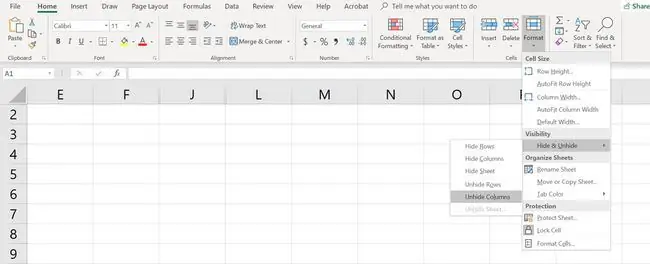
- Charaza rejeleo la seli A1 kwenye Kisanduku cha Jina.
- Bonyeza kitufe cha Ingiza kwenye kibodi ili kuchagua safu wima iliyofichwa.
- Bofya kichupo cha Nyumbani cha utepe.
- Bofya kwenye ikoni ya umbizo kwenye utepe ili kufungua menyu kunjuzi.
- Katika sehemu ya Mwonekano wa menyu, chagua Ficha na Ufiche > Ficha Safuwima au Onyesha Safu Wima.
Onyesha Safu Wima Kwa Kutumia Njia ya Mkato ya Kibodi
Mchanganyiko wa ufunguo wa kufichua safu wima ni Ctrl+Shift+0.
- Charaza rejeleo la kisanduku A1 kwenye Sanduku la Majina.
- Bonyeza kitufe cha Ingiza kwenye kibodi ili kuchagua safu wima iliyofichwa.
- Bonyeza na ushikilie vitufe vya Ctrl na Shift vitufe kwenye kibodi.
- Bonyeza na uachie kitufe cha 0 bila kutoa vitufe vya Ctrl na Shift vitufe.
Ili kufichua safu wima moja au zaidi, angazia angalau kisanduku kimoja katika safu wima katika kila upande wa(za) safu wima iliyofichwa kwa kiashiria cha kipanya.
- Bofya na uburute na kipanya ili kuangazia safu wima A hadi G.
- Bonyeza na ushikilie Ctrl na Shift vitufe kwenye kibodi.
-
Bonyeza na uachie kitufe cha 0 bila kutoa vitufe vya Ctrl na Shift. Safu wima zilizofichwa zitaonekana.
Njia ya mkato ya kibodi ya Ctrl+Shift+0 huenda isifanye kazi kulingana na toleo la Windows unaloendesha, kwa sababu ambazo hazijafafanuliwa na Microsoft. Ikiwa njia hii ya mkato haifanyi kazi, tumia njia nyingine kutoka kwa makala.
Onyesha safu wima kwa kutumia Menyu ya Muktadha
Kama ilivyo kwa njia ya mkato ya njia ya mkato hapo juu, lazima uchague angalau safu wima moja kila upande wa safu wima iliyofichwa au safu wima ili kuzifichua. Kwa mfano, kufichua safu wima D, E, na G:
- Elea kiashiria cha kipanya juu ya safu wima C katika kijajuu cha safu wima. Bofya na uburute kwa kipanya ili kuangazia safu wima C hadi H ili kufichua safu wima zote kwa wakati mmoja.
- Bofya-kulia kwenye safu wima zilizochaguliwa na uchague Onyesha. Safu wima zilizofichwa zitaonekana.
Ficha Safu Mlalo Kwa Kutumia Vifunguo vya Njia ya mkato
Mchanganyiko wa vitufe vya kibodi kwa ajili ya kuficha safu mlalo ni Ctrl+9:
- Bofya kisanduku kwenye safu mlalo unayotaka kuficha ili kuifanya kisanduku kinachotumika.
- Bonyeza na ushikilie kitufe cha Ctrl kwenye kibodi.
- Bonyeza na uachilie kitufe cha 9 bila kutoa kitufe cha Ctrl. Safu mlalo iliyo na kisanduku amilifu inapaswa kufichwa isionekane.
Ili kuficha safu mlalo nyingi kwa kutumia njia ya mkato ya kibodi, angazia angalau kisanduku kimoja katika kila safu mlalo unayotaka kuficha, kisha urudie hatua mbili na tatu hapo juu.
Ficha Safu Mlalo Kwa Kutumia Menyu ya Muktadha
Chaguo zinazopatikana katika menyu ya muktadha - au ubofye-kulia - hubadilika kulingana na kitu kilichochaguliwa unapokifungua. Ikiwa chaguo la Ficha, kama inavyoonyeshwa kwenye picha hapo juu, halipatikani kwenye menyu ya muktadha ni kwa sababu pengine hukuchagua safu mlalo yote.
Ficha safu Mlalo Moja
- Bofya kichwa cha safu mlalo ili safu mlalo ifiche ili kuchagua safu mlalo yote.
- Bofya kulia kwenye safu mlalo iliyochaguliwa ili kufungua menyu ya muktadha.
- Chagua Ficha. Safu mlalo iliyochaguliwa, herufi ya safu mlalo, na data yoyote katika safu mlalo itafichwa isionekane.
Ficha Safu Mlalo Zilizokaribiana
- Katika kichwa cha safu mlalo, bofya na uburute kwa kiashiria cha kipanya ili kuangazia safu mlalo zote tatu.
- Bofya kulia kwenye safu mlalo zilizochaguliwa na uchague Ficha. Safu mlalo zilizochaguliwa zitafichwa zisitazamwe.
Ficha Safu Mlalo Zilizotenganishwa
- Katika kichwa cha safu mlalo, bofya kwenye safu mlalo ya kwanza ili kufichwa.
- Bonyeza na ushikilie kitufe cha Ctrl kwenye kibodi.
- Endelea kushikilia kitufe cha Ctrl na ubofye mara moja kwenye kila safu mlalo ya ziada ili kufichwa ili kuzichagua.
- Bofya kulia kwenye mojawapo ya safu mlalo zilizochaguliwa na uchague Ficha. Safu mlalo zilizochaguliwa zitafichwa zisitazamwe.
Ficha na Fichua Safu Mlalo Kwa Kutumia Sanduku la Jina
Njia hii inaweza kutumika kufichua safu mlalo yoyote moja. Katika mfano wetu, tutakuwa tukitumia safu mlalo ya 1.
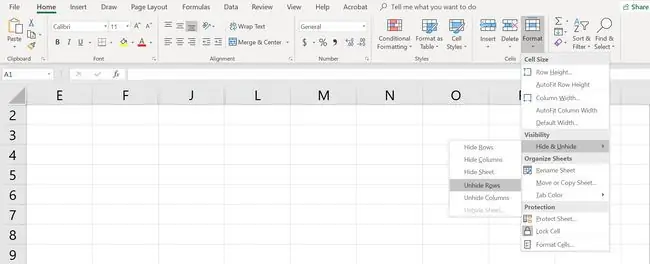
- Charaza rejeleo la kisanduku A1 kwenye Sanduku la Majina.
- Bonyeza kitufe cha Ingiza kwenye kibodi ili kuchagua safu mlalo iliyofichwa.
- Bofya kichupo cha Nyumbani cha utepe.
- Bofya kwenye ikoni ya umbizo kwenye utepe ili kufungua menyu kunjuzi.
- Katika sehemu ya Mwonekano wa menyu, chagua Ficha na Ufiche > Ficha Safu Mlalo au Onyesha Safu Mlalo.
Onyesha Safu Mlalo Kwa Kutumia Njia ya Mkato ya Kibodi
Mchanganyiko wa ufunguo wa kufichua safu mlalo ni Ctrl+Shift+9.
Onyesha Safu mlalo kwa kutumia Funguo za Njia ya mkato na Kisanduku cha Jina
- Charaza rejeleo la kisanduku A1 kwenye Sanduku la Majina.
- Bonyeza kitufe cha Ingiza kwenye kibodi ili kuchagua safu mlalo iliyofichwa.
- Bonyeza na ushikilie vitufe vya Ctrl na Shift vitufe kwenye kibodi.
- Bonyeza na ushikilie vitufe vya Ctrl na Shift kwenye kibodi. Safu mlalo ya 1 itaonekana.
Onyesha Safu Mlalo Kwa Kutumia Njia ya Mkato ya Kibodi
Ili kufichua safu mlalo moja au zaidi, angazia angalau kisanduku kimoja katika safu mlalo katika kila upande wa safu mlalo iliyofichwa kwa kiashiria cha kipanya. Kwa mfano, unataka kufichua safu mlalo 2, 4, na 6.
- Ili kufichua safu mlalo zote, bofya na uburute kwa kipanya ili kuangazia safu mlalo 1 hadi 7.
- Bonyeza na ushikilie vitufe vya Ctrl na Shift vitufe kwenye kibodi.
- Bonyeza na uachie kitufe cha 9 bila kutoa vitufe vya Ctrl na Shift. Safu mlalo zilizofichwa zitaonekana.
Onyesha Safu Mlalo Kwa Kutumia Menyu ya Muktadha
Kama ilivyo kwa njia ya ufunguo wa njia ya mkato hapo juu, lazima uchague angalau safu mlalo moja kila upande wa safu mlalo iliyofichwa au safu mlalo ili kuzifichua. Kwa mfano, kufichua safu mlalo 3, 4, na 6:
- Elea kiashiria cha kipanya juu ya safu mlalo ya 2 katika kichwa cha safu mlalo.
- Bofya na uburute kwa kipanya ili kuangazia safu mlalo 2 hadi 7 ili kufichua safu mlalo zote kwa wakati mmoja.
- Bofya kulia kwenye safu mlalo zilizochaguliwa na uchague Onyesha. Safu mlalo zilizofichwa zitaonekana.






